Cách tạo phiếu lương cho từng người
Cuối tháng sắp đến rồi làm sao để tạo ra phiếu lương chi tiết cho từng nhân viên bây giờ nhỉ, tạo xong lại còn phải in hàng loạt để cho công việc trở lên nhàn hạ hơn, các bạn cùng theo dõi bài viết bên dưới và làm cùng letspro.edu.vn nhé..
Bạn đang xem: Cách tạo phiếu lương cho từng người
Phân tích yêu cầu.
Trước tiên các bạn tải tài liệu về cùng mình thực hành nhé.
Để lên được phiếu lương trước tiên các bạn cần một bảng lương của một tháng hoàn chỉnh nhé.
Những yếu tố cần để lên một phiếu lương cần có những gì?
Cách thức thực hiện
Cách bạn tham khảo hình ảnh bên trên nhé, đây là một dạng phiếu lương chi tiết cho từng nhân viên.
Trước tiên để các số liệu chạy tự động khi chúng ta có một thay đổi một mã nào đó thì tự chạy toàn bộ thông tin.
Trước tiên cần tạo ra mã danh sách vào một ô chọn (data Validation) Lưu ý phần danh sách này là duy nhất trong bảng dữ liệu nhưng nó phải đảm bảo nó là duy nhất, không trùng lặp với dữ liệu trong cột với dữ liệu bảng lương này chúng ta sẽ lấy cột mã nhân viên từ ô A2:A62 sheets NhanVien
Để đảm bảo tính thẩm mỹ chúng ta sẽ để danh sách chọn bên ngoài phần phiếu lương và sẽ liên kết đến các dữ liệu trong phiếu lương.
Xem thêm: Tăng Giảm Âm Lượng Bằng Bàn Phím, Nội Dung Chính
Xác định các thành phần thay đổi trong phiếu lương.
Họ và tênChức vụSố ngày côngLương chính.Những dữ liệu trên thay đổi theo mã nhân viên vậy thì để thực hiện được điều này thì chúng ta liên tưởng đến hàm tìm kiếm.
VlookupIndex+matchvà rất nhiều hàm khác trong phần lên phiếu lương này chúng ta sử dụng hàm vlookup để lấy dữ liệu nhé.
Cú pháp hàm.
=VLOOKUP(lookup_value,table_array,col_index_num,range_lookup)
Trong đó:
lookup_value: giá trị tìm kiếm(Chính là data validation) đặt tại ô R1
table_array: Bàng dò tìm đây là BangLuongT11!B8:N68 (giá trị tìm kiếm thuộc cột đầu tiên trong bảng nghĩa làBangLuongT11!B8:B68 phải chứa giá trị tìm kiếm)để thuận tiện đặt cái tên bảngBangLuongT11!$B$8:$N$68 là data nhé
col_index_num: Thứ tự cột dạng số cần lấy trong bảng(số này nhỏ hơn số cột của bảng)
range_lookup: giá trị tìm kiếm tuyệt đối (0)
vậy là xong các yêu cần thiết giờ chỉ cần thực hiện hàm với cú pháp sau.
=VLOOKUP($R$1, Data,2,0) với trườngcol_index_num thay đổi theo thứ tự ta cần lấy dữ liệu trong bảng
còn phần đọc số ra chữ bạn có thể tham khảo bài viết sau:
Thật đơn giản phải không nào? nếu muốn xuất file ra pdf, in hàng loạt bạn có thể tham khảo thêm khoá học tuyệt đỉnh VBA
Cảm ơn các bạn đã theo dõi bài viết nếu thấy hay và hữu ích hãy chia sẻ cho nhiều người biết và đừng quên coment ý kiến của mình để đội ngũ phát triển letspro.edu.vn đưa ra các bài viết chất lượng hơn nữa.











